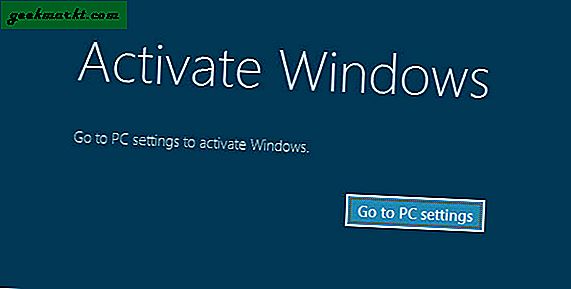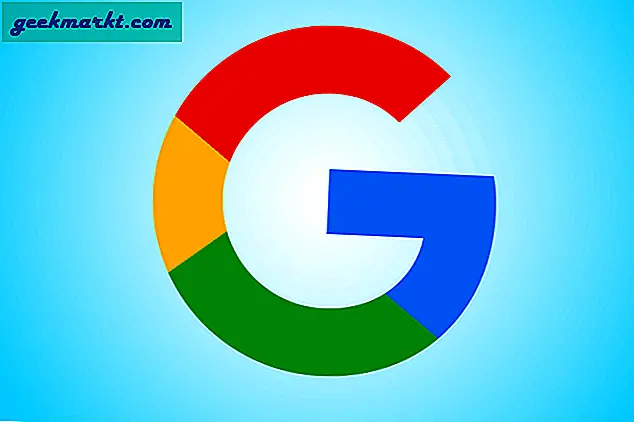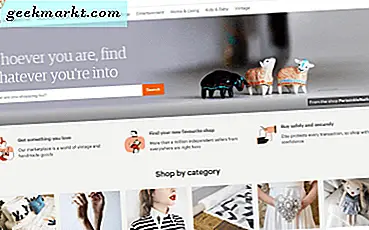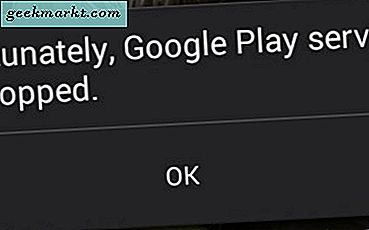एक्सेल और वर्ड में प्रोग्राम त्रुटियों के लिए कमांड भेजने में समस्या आई थी और आम तौर पर प्रोग्राम के भीतर कुछ खुला या शट डाउन कमांड रोक रहा था। वे आमतौर पर तब होते हैं जब किसी मौजूदा दस्तावेज़ को खोलने का प्रयास करते हैं या एक को बंद करने का प्रयास करते समय और सामान्य Microsoft शैली में, त्रुटि वाक्यविन्यास आपको कुछ भी उपयोगी नहीं बताता है।
सौभाग्य से, इन त्रुटियों में कुछ सामान्य संदिग्ध हैं कि हम क्या गलत है यह जानने के लिए समस्या निवारण कर सकते हैं।
माइक्रोसॉफ्ट के मुताबिक, 'प्रोग्राम में कमांड भेजने में कोई समस्या थी' त्रुटि तब होती है जब दस्तावेज़ खोलना या बंद करना होता है लेकिन जब आप एम्बेडेड ऑब्जेक्ट खोलते हैं तो भी हो सकता है, किसी अन्य एप्लिकेशन को एक्सेल या वर्ड फ़ाइल से कॉल करें, एक फ़ाइल को सहेजें या 'के रूप में भेजें' का उपयोग करें।
त्रुटि के लिए एक आधिकारिक माइक्रोसॉफ्ट वर्कअराउंड है और मुझे लगता है कि वास्तव में काम करता है।

ठीक करें 'प्रोग्राम में कमांड भेजने में कोई समस्या थी' त्रुटियां
आइए पहले 'आधिकारिक' फिक्स को देखें क्योंकि यह कुछ उपयोगकर्ताओं के लिए काम करता है।
- एक्सेल खोलें और फ़ाइल, विकल्प पर नेविगेट करें।
- उन्नत टैब का चयन करें और 'अन्य अनुप्रयोगों को अनदेखा करें जो डायनेमिक डेटा एक्सचेंज (डीडीई) का उपयोग करते हैं।
- बॉक्स को अनचेक करें और ठीक क्लिक करें।
यह स्पष्ट रूप से होने वाली त्रुटि को रोकता है लेकिन कई एक्सेल कार्यपुस्तिकाओं का उपयोग करते समय दुष्प्रभाव भी पैदा कर सकता है। मेरा सुझाव इस फिक्स को आजमाएं और अपने लिए इसका परीक्षण करें। मैंने डीडीई बंद कर दिया है और कई कार्यपुस्तिकाओं और एम्बेडेड ऑब्जेक्ट्स का उपयोग करते समय भी अब तक कोई समस्या नहीं मिली है।
माइक्रोसॉफ्ट वर्ड या एक्सेल के साथ कोई समस्या होने पर Office Repair का भी सुझाव देता है। यह एक अच्छा उपकरण है लेकिन इस विशेष त्रुटि को ठीक करने का प्रयास करते समय परिणाम मिश्रित किए गए हैं।
- ओपन कंट्रोल पैनल और प्रोग्राम के तहत अनइंस्टॉल प्रोग्राम का चयन करें।
- माइक्रोसॉफ्ट ऑफिस पर नेविगेट करें और चेंज का चयन करें।
- सबसे व्यापक फिक्स विकल्पों के लिए ऑनलाइन मरम्मत का चयन करें।
- मरम्मत का चयन करें और विज़ार्ड का पालन करें।

एक 'अनौपचारिक' फिक्स भी है जो 'प्रोग्राम में कमांड भेजने में कोई समस्या थी' त्रुटियों के दौरान अक्सर अधिक प्रभावी प्रतीत होता है। इसमें कॉर्टाना को बंद करना शामिल है, इसलिए यदि आप अपने डिवाइस पर डिजिटल सहायक का उपयोग करते हैं, तो हो सकता है कि आप पिछले फिक्स से चिपकना चाहें।
- स्टार्ट बटन पर क्लिक करें और कॉर्टाना का चयन करें।
- उसकी सेटिंग्स पर नेविगेट करें और हे कॉर्टाना टॉगल को बंद करें।
- अपने डिवाइस को रीबूट करें।
मुझे नहीं पता कि कॉर्टाना कार्यालय में क्यों हस्तक्षेप करता है लेकिन यह निश्चित रूप से लगता है। मेरा एक दोस्त जिसने इस समस्या को खोलने के लिए किया था .xlsx फ़ाइलों ने मेरे लिए यह कोशिश की और शपथ ली कि यह एक आकर्षण की तरह काम करता है। नकारात्मकता यह है कि आप कोर्तना का उपयोग करने की क्षमता खो देते हैं।
उन तीन तरीकों से हैं जिन्हें मैं ठीक करने के बारे में जानता हूं 'प्रोग्राम में कमांड भेजने में कोई समस्या थी' त्रुटियां। यदि आप काम करने वाले किसी अन्य व्यक्ति को जानते हैं, तो हमें नीचे बताएं।